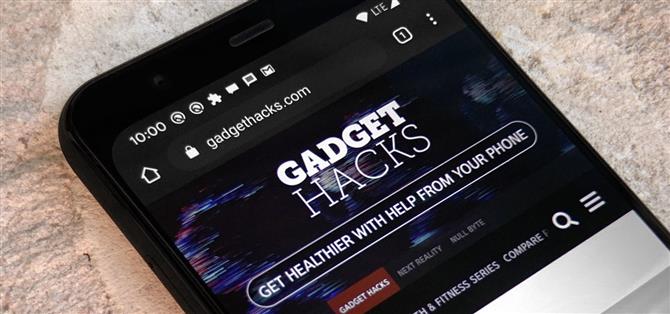В более старых версиях Android вы можете заполнить строку состояния значком уведомлений. Но начиная с Android 9, Google попал туда, где вы можете видеть только четыре иконки по умолчанию, и в основном это было сделано для размещения телефонов с выемками. Но единственным телефоном с надрезом от Google является Pixel 3 XL, так что, если у вас есть буквально любой другой пиксель?
Pixel 4 от Google на самом деле является идеальным кандидатом для добавления большего количества значков в строке состояния, поскольку это был один из немногих телефонов Android 2019 года без выреза дисплея. Это изменило тенденцию, но позволило Google использовать настоящую систему разблокировки лица для Android. В любом случае, если вы хотите увеличить количество значков уведомлений сверх предела по умолчанию на телефоне Pixel, ознакомьтесь с приведенным ниже руководством..
Требования
- Корневой доступ
- Magisk установлен
Шаг 1: Загрузите модуль Magisk
Прежде чем вы сможете расширить лимит значков уведомлений, вам необходимо скачать модуль Magisk от известного разработчика XDA Tulsadiver. Используя силу Magisk, он позволит вам перейти от четырех значков уведомлений по умолчанию до семи, как ваш новый лимит.
- Скачать модуль уведомлений о статусбарах: Stock Active Edge Sense | Склад
Поскольку модуль недоступен в официальном репозитории Magisk, перейдите по одной из приведенных выше ссылок и сохраните файл в папке «Скачать» на своем телефоне. Если вы используете функцию сжатия в телефоне Pixel, вы можете загрузить версию «Stock Active Edge Sense». Если вы не используете функцию сжатия, вам нужно скачать версию «Stock»..
Шаг 2: Установите модуль Magisk
Теперь вам нужно будет установить модуль вручную, поскольку вам пришлось загружать его из стороннего источника, а не из официального репозитория Magisk. Откройте приложение Magisk Manager на главном экране, нажмите значок меню слева, перейдите в раздел «Модули», затем нажмите кнопку со знаком плюс внизу..


Оттуда найдите модуль, который вы скачали с предыдущего шага (помните, он должен быть в вашей папке «Download»), затем нажмите файл один раз, чтобы начать процесс установки. После завершения нажмите «Перезагрузка», чтобы активировать модуль. После того, как вы вернетесь из перезагрузки, вы можете перейти к следующему шагу.



Шаг 3. Протестируйте новый лимит значков уведомлений
Теперь вы можете немного повеселиться, предоставив себе как можно больше значков уведомлений. Слушайте музыку в фоновом режиме, получайте электронные письма, получайте сообщения и делайте все возможное, чтобы получать множество уведомлений. Если вы не чувствуете, что делаете это прямо сейчас, то приобретите привычку не размахивать уведомлениями. В любом случае, у вас должно быть максимум семь иконок. наслаждаться!

 (1) Обратите внимание на значок точки справа? Это означает, что есть еще уведомления, но они не отображаются. (2) Когда модуль установлен, теоретически вы можете иметь максимальное ограничение в семь значков. Обратите внимание, что точка уведомления теперь исчезла, и предел был увеличен с четырех.
(1) Обратите внимание на значок точки справа? Это означает, что есть еще уведомления, но они не отображаются. (2) Когда модуль установлен, теоретически вы можете иметь максимальное ограничение в семь значков. Обратите внимание, что точка уведомления теперь исчезла, и предел был увеличен с четырех.
Финальная нота
Поскольку этот модуль работает через Magisk без системы, его довольно просто удалить, если вы хотите вернуться к поведению значка уведомлений на складе. Откройте приложение Magisk Manager на главном экране, нажмите меню слева и нажмите «Модули». Найдите модуль «Tulsadiver Mods Various» в списке и нажмите значок корзины. После перезагрузки устройства оно будет удалено из вашей системы..



- Получить Android How через Facebook, Twitter, Reddit, Pinterest или Flipboard
- Подпишитесь на Android How ‘ежедневная новостная рассылка только для Android
- Подпишитесь на последние видео с Android Как на YouTube
Фото на обложке и скриншоты Стивен Перкинс / Android How